偶尔尝试在Outlook中发送或接收电子邮件时,您可能会遇到“未实现”错误消息。在这里,我们为你提供9种有效的方法来解决这个问题。
鉴于Outlook电子邮件客户端在商业生态系统中的主导地位,越来越多的人开始在办公室甚至个人工作中使用这款神奇的产品。从业务用户的角度来看,Outlook应用程序远不止是一个电子邮件工具。它实际上可以作为他保持商业联系的主要来源,计划他的行程,跟踪他的任务。尽管Outlook有那么多值得夸耀的优点,但它也存在一些不可思议的问题,比如会抛出空洞的错误信息。在发送或接收电子邮件时可能遇到的一个这样的消息是“未实现”错误消息。让我们详细讨论一下这个问题。
原因“未实现”错误
“未实现”错误消息通常可以归因于几个关键原因,从冲突的外接程序到SRS文件设置受到损害。但是,与此同时,如果底层PST文件由于断电、资源冲突甚至恶意软件攻击而出错,也会出现问题。现在如果你想改变这种情况,试试下面列出的9种方法。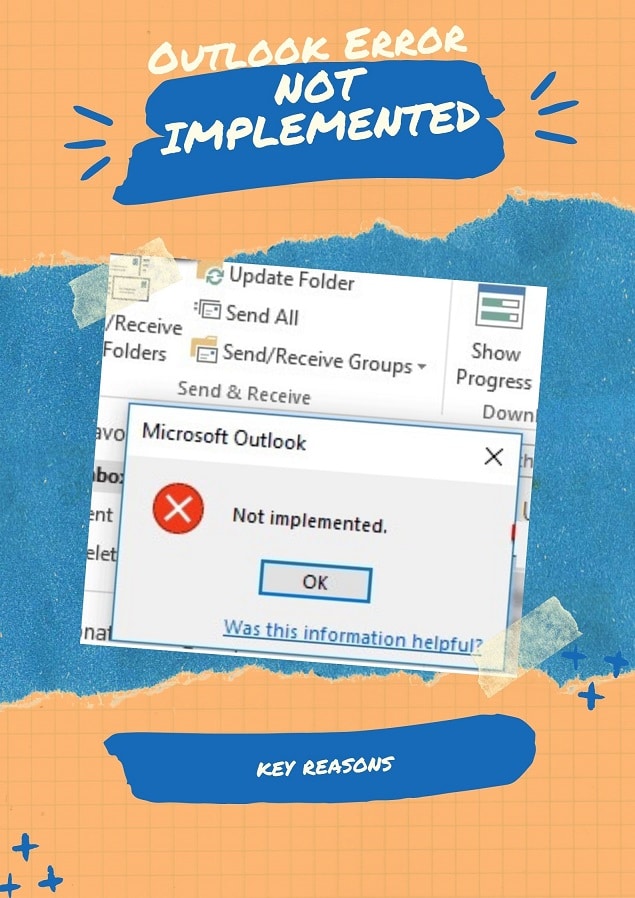
# 1。重置SRS文件设置
MS Outlook应用程序利用一个SRS文件来存储与Outlook中发送和接收电子邮件相关的个人设置。如果这个文件被弄乱了,你很可能会在Outlook中遇到“未实现”错误。因此,我们建议您按照以下步骤重置SRS文件设置。
- 使用Windows中的文件资源管理器转到系统中的以下位置
- C:\Users\ %用户名% \ AppData \ \微软前景\ \徘徊
- 接下来,选择Outlook。并将其重命名为Outlook1.SRS.1之类的文件
- 接下来重新启动Outlook,这将导致创建一个新的SRS文件。尝试发送或接收电子邮件,检查问题是否得到解决
# 2。禁用任何冲突外接程序
我们中的许多人都使用几个Outlook插件来扩展我们最喜欢的电子邮件客户端的功能。但有时,您正在使用的任何外接程序都可能与Outlook软件发生冲突。要识别并禁用此类外接程序,请尝试下面列出的方法。
- 从桌面屏幕移到Windows搜索栏或者是运行框
- 只要输入cmd然后点击输入哪个会弹出命令提示符
- 然后在命令提示符界面中输入outlook.exe /安全然后再按一下输入以安全模式启动应用程序。
- 现在只需禁用你可能怀疑是罪魁祸首的外接程序,并在正常模式下重新启动Outlook。您可能必须重复此过程几次,直到可以确定错误的外接程序。
您还可以从网站获得更详细的信息微软支持页面.
# 3。关闭防病毒工具
在特殊情况下,系统上的防病毒程序可能会与Outlook程序发生冲突,导致出现“未实现”错误。要隔离这种罕见的可能性,请关闭防病毒应用程序,并尝试以正常方式使用Outlook。
# 4。创建一个新的Outlook配置文件
损坏的Outlook配置文件也会导致显示“未实现”错误。因此你可以尝试一下创建一个新的Outlook配置文件试试下面列出的步骤。
- 从Windows主屏幕转到运行框,然后输入“控制面板”
- 然后,打开控制面板应用程序
- 一旦到了那里,就找到搜索框的右上角部分显示了控制面板屏幕,并输入邮件
- 当你看到邮件,点击它。
- 更进一步,在下邮件设置- Outlook点击屏幕显示配置文件
- 现在,只需点击添加并通过提供的说明快速构建一个新的配置文件然后将您现有的邮件帐户放在其范围内。
# 5。修复MS Office软件包
偶尔微软Office软件包本身也会受到损害。因此,建议您尝试修复MS Office软件包并在微软支持网站,你会找到执行相同操作的详细说明。
# 6。修复PST文件
如果在修复了MS Office软件包后,问题仍然存在,那么很有可能您正在处理一个损坏的PST文件。要解决这个问题,您应该使用功能强大的恢复软件,如DataNumen Outlook Repair.这个类领先的应用程序可以快速提取损坏文件中的所有内容,甚至能够处理庞大的PST数据文件。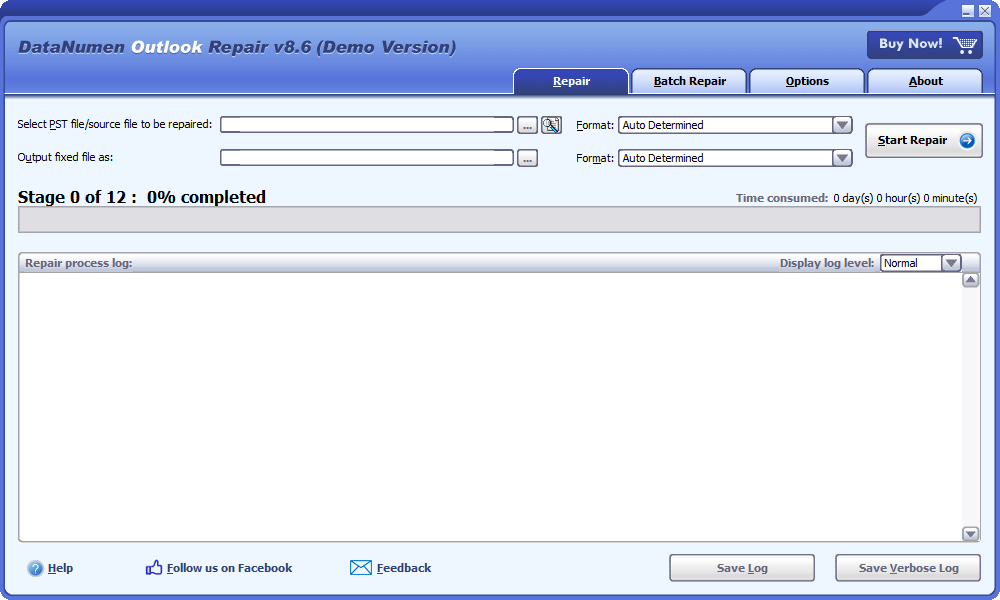
# 7。使用收件箱修复工具
MS Outlook长期以来一直受到应用程序崩溃和数据文件损坏的频繁事件的困扰。因此,Microsoft Office打包了一个名为“收件箱修复工具”的工具来帮助你修复任何损坏的PST文件。定位工具可能有点棘手,因此您应该访问微软支持网站找出工具的确切位置。使用手边的工具后,只需加载损坏的文件并尝试执行恢复。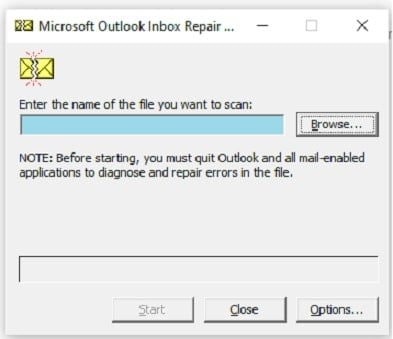
# 8。在Windows中使用系统还原
Windows操作系统包含了一个强大的系统还原该功能允许您将时钟拨回到Outlook应用程序正常运行的特定日期。manbetx万博登录这个特性在处理复杂的软件冲突、难以诊断的程序设置更改时特别有用。运行该实用程序并将系统恢复到适当的还原点之后,尝试正常使用Outlook。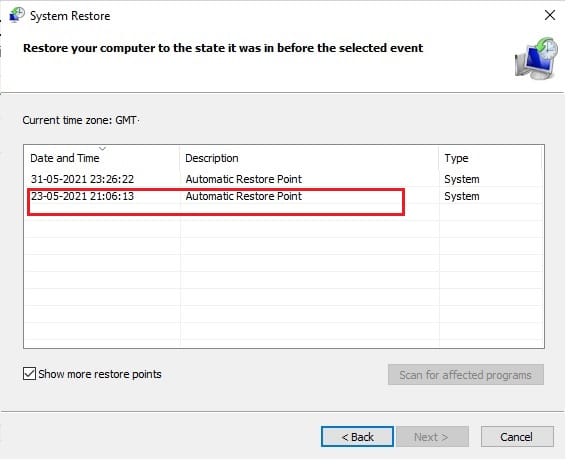
# 9。利用PST文件的备份
在上述所有步骤都未能解决问题的奇怪情况下,最好使用以前存储的PST文件副本。你所要做的就是找到当前PST文件的路径并按照下面列出的步骤将其替换为以前的备份副本。
- 打开前景程序和简单地点击文件选项卡
- 接下来是信息按TAB键转到帐户设置然后再次点击帐户设置从展示的选择
- 更进一步,就去了数据文件screen选项卡,然后找出您当前使用的PST数据文件的位置。一旦您访问了它,只需用备份的副本替换它,然后简单地重新启动Outlook
最终的想法
对于我们中的一些人来说,使用Outlook已经成为我们日常生活中不可分割的一部分。事实上,我们中的一些人已经使用这个复杂的工具几十年了。对于一个普通的Outlook用户来说,遇到令人困惑的错误消息是很正常的,应该为这种可能性做好准备。建议保留一个前卫的PST修复工具,如DataNumen Outlook repair,以便快速处理此类突发事件。
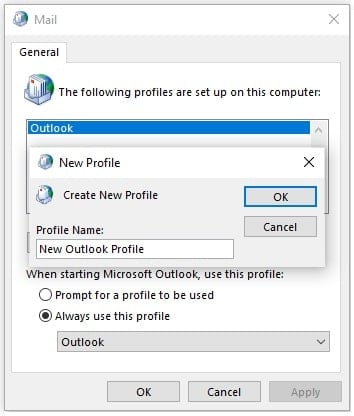
精彩的文章让好的知识源源不断